Asus 4G-AC86U Quick Start Guide
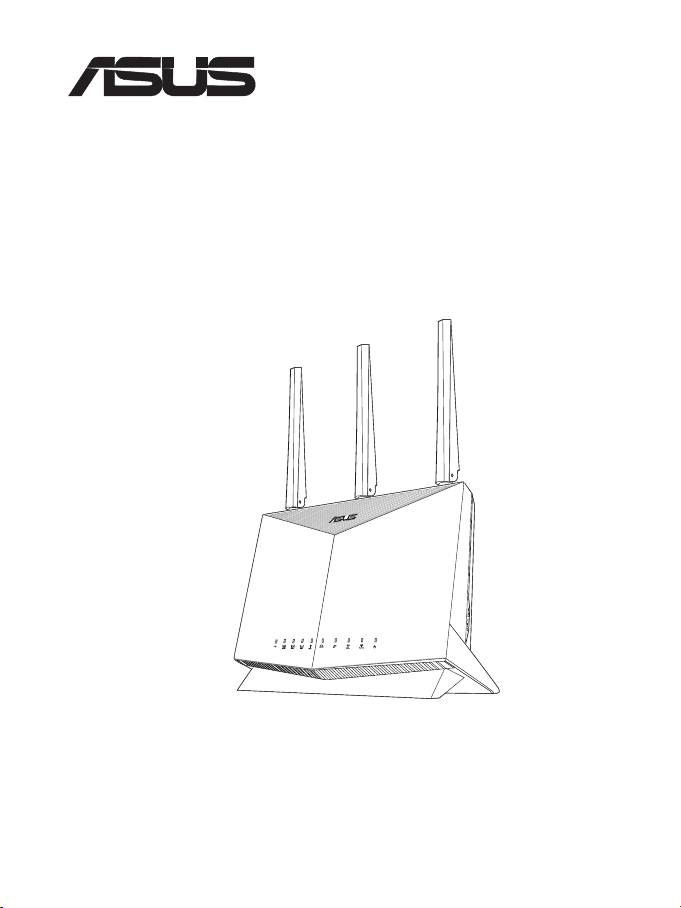
¨
4G-AC86U4G-AC86U
Wireless-AC2600 Cat.12 LTE RouterWireless-AC2600 Cat.12 LTE Router
Quick Start Guide
U16648 / First Edition / October 2020
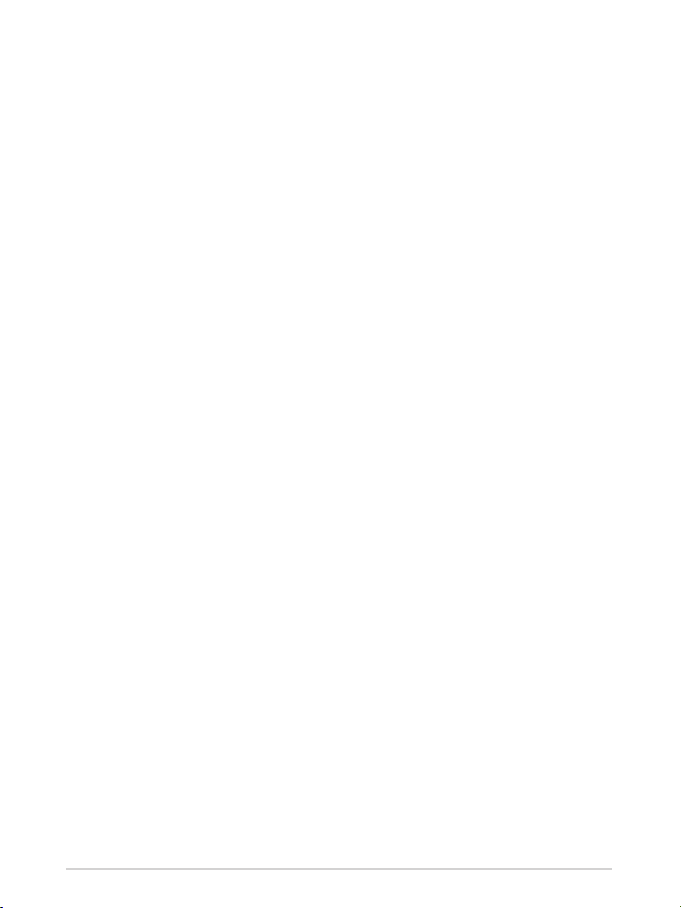
Table of contentsTable of contents
English .......................................................................................................................................... 3
Български ...................................................................................................................................8
Hrvatski ........................................................................................................................................ 13
Čeština .......................................................................................................................................... 18
Dansk ............................................................................................................................................ 23
Nederlands ................................................................................................................................. 28
Eesti ............................................................................................................................................... 33
Français ........................................................................................................................................ 38
Suomi ............................................................................................................................................ 43
Deutsch ........................................................................................................................................ 48
Ελληνικά ....................................................................................................................................... 53
Magyar ......................................................................................................................................... 58
Italiano ......................................................................................................................................... 63
Lietuvių ........................................................................................................................................ 68
Latviešu ........................................................................................................................................ 73
Norsk ............................................................................................................................................. 78
Português .................................................................................................................................... 83
Polski ............................................................................................................................................. 88
Pyccкий ........................................................................................................................................ 93
Română ........................................................................................................................................ 98
Español ......................................................................................................................................... 103
Srpski ............................................................................................................................................ 108
Slovenský..................................................................................................................................... 113
Slovenščina ................................................................................................................................. 118
Svenska ........................................................................................................................................ 123
Türkçe ........................................................................................................................................... 128
Українська .................................................................................................................................. 134
עברית ............................................................................................................................................. 139
2
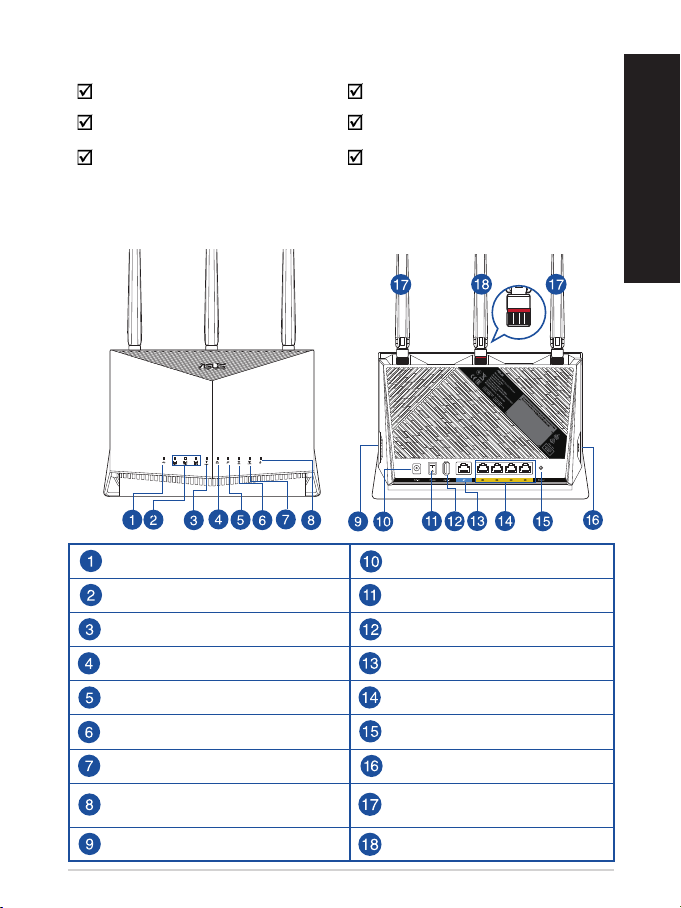
Package contentsPackage contents
4G-AC86U Wireless Router AC adapter
Network cable (RJ-45) Quick Start Guide
2 x 3G/4G antennas 1 x WiFi antenna
(with a red ring)
A quick look at 4G-AC86UA quick look at 4G-AC86U
USB LED Power (DCIN) port
Signal LEDs Power button
Mobile Broadband LED USB 2.0 port
English
LAN LED WAN (Internet) port
WAN (Internet) LED LAN 1 ~ 4 ports
5GHz LED Reset button
2.4GHz LED WPS button
Power LED
Nano SIM card slot Detachable WiFi antenna
Detachable 3G/4G
antennas
3
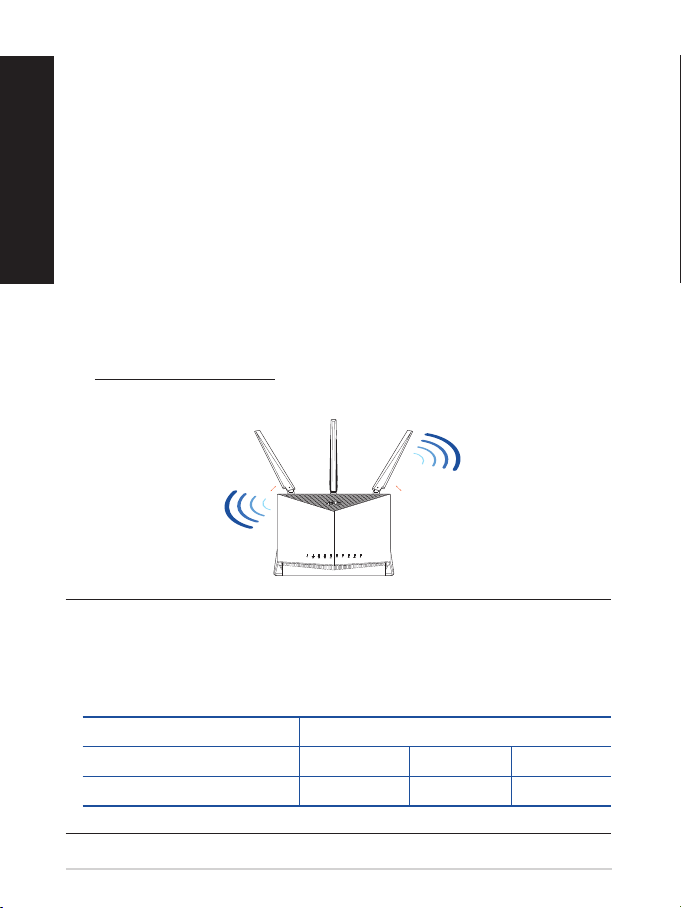
Positioning your wireless routerPositioning your wireless router
45
°
45
°
For optimal wireless transmission between the wireless router
English
and connected wireless devices, ensure that you:
• Place the wireless router in a centralized area for a maximum
wireless coverage for the network devices.
• Keep the wireless router away from metal obstructions and away
from direct sunlight.
• Keep the wireless router away from 802.11g or 20MHz only
Wi-Fi devices, 2.4GHz computer peripherals, Bluetooth devices,
cordless phones, transformers, heavy-duty motors, uorescent
lights, microwave ovens, refrigerators, and other industrial
equipment to prevent signal interference or loss.
• Always update to the latest rmware. Visit the ASUS website at
http://www.asus.com to get the latest rmware updates.
• Orient the antennas as shown in the drawing below.
NOTES:
• Use only the adapter that came with your package. Using other
adapters may damage the device.
• Specications:
DC Power adapter DC Output: +12V with 3A current
Operating Temperature 0~40oC Storage -40~70oC
Operating Humidity 10~95% Storage 5~95%
4
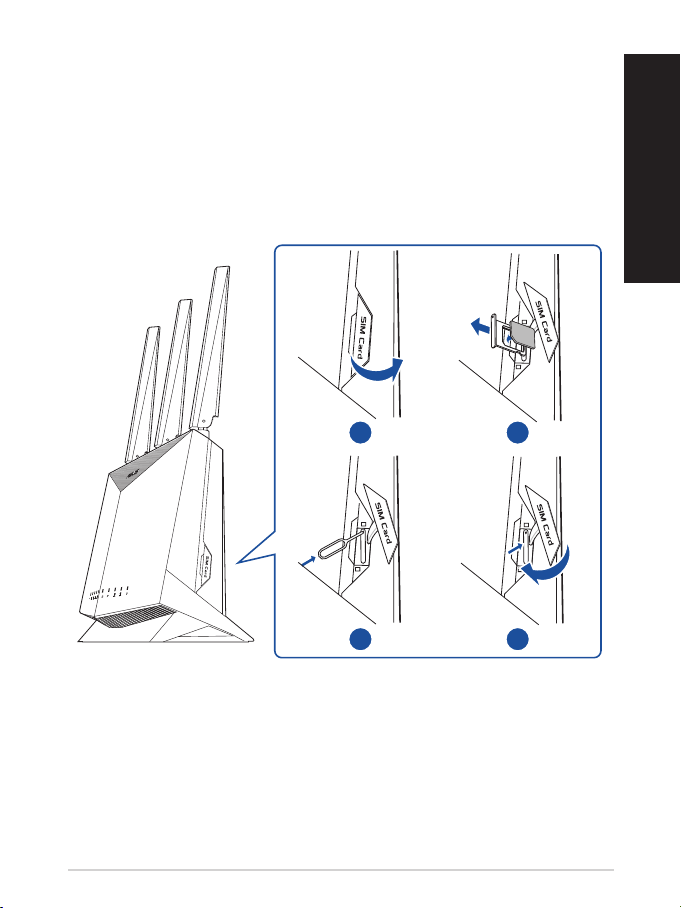
Installing a Nano SIM card into your routerInstalling a Nano SIM card into your router
1. Remove the cover from the Nano SIM card slot at the right side
of your router.
2. Push a pin into the hole on the Nano SIM card tray to eject it.
3. Place a Nano SIM card on the tray.
4. Push the tray to close it.
English
1
2
3
4
5
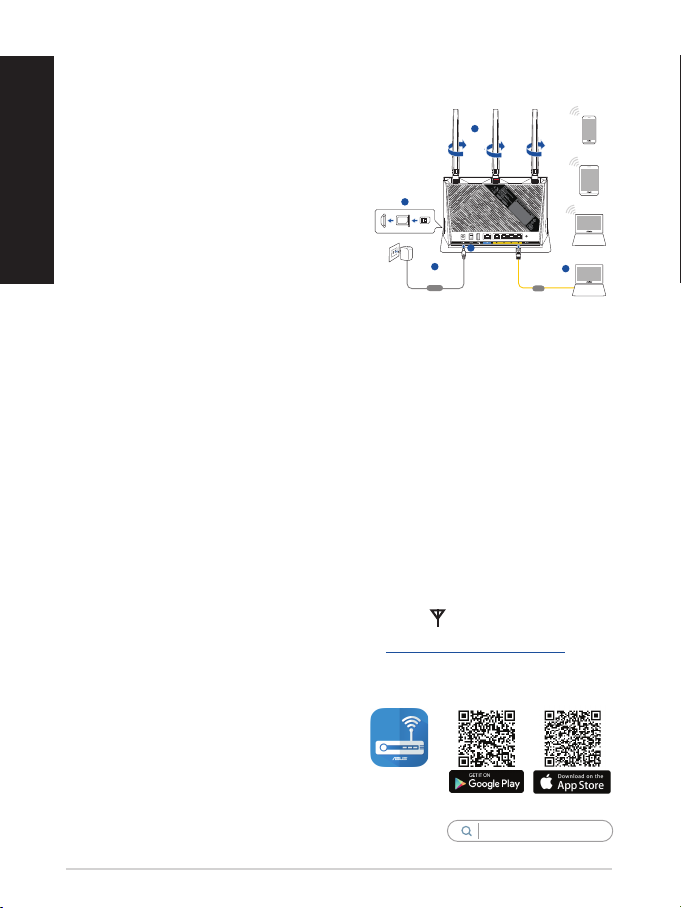
Setting up your Mobile Broadband routerSetting up your Mobile Broadband router
SIM Card Slot
Nano SIM
LAN
4
3
2
5
1
Wall Power Outlet
Power
Laptop
Laptop
Tablet
Smart phone
1. Connect two 3G/4G antennas to
English
the left and right connectors, and
the WiFi antenna to the center
connector.
2. Insert a Nano SIM card into the
Nano SIM card slot.
3. Insert the AC adapter of your
router to the DCIN port and plug
it to a power outlet.
4. Press the power button to turn on
your Mobile Broadband router, and wait for a few minutes for
Internet connection.
5. You can set up your router via wired or wirelss connection.
• [Via Wired Connection]
Connect your computer to the router using a wired
Ethernet cable.
• [Via Wireless Connection]
Connect to the wireless network with SSID shown on the
product label on the back side of the router.
6. Set up your router via the QIS Wizard (Quick Internet Setup
Wizard) after the Mobile Broadband LED lights up.
a. Open a web browser and enter http://router.asus.com
to launch the web GUI. Follow onscreen instructions to
complete the setup.
b. You can also choose ASUS
Router app to set up your
router. Download ASUS
Router App to set up your
6
devices.
router via your mobile
ASUS
Router
ASUS Router
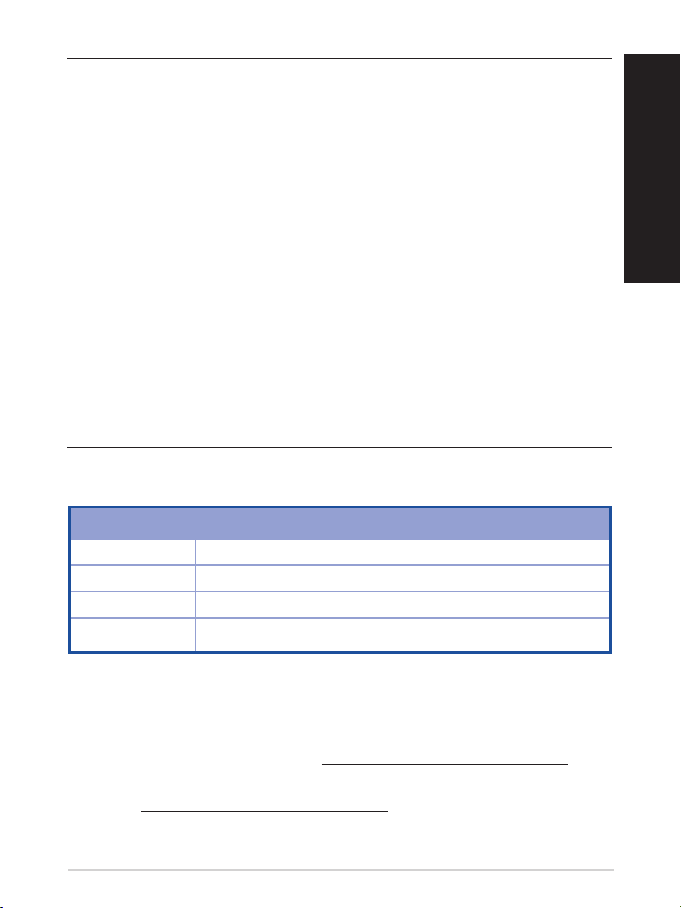
NOTES:
• The Mobile Broadband LED lights up after you power on your
router with a Nano SIM card installed.
• Ensure that the Mobile Broadband LED lights up before setting
up your router via the QIS Wizard (Quick Internet Setup Wizard).
• You can use either Mobile Broadband or Ethernet WAN for
Internet access.
• The default username and password for Web GUI are admin
and admin.
• The auto-detection of your ISP connection type takes place
when you congure your Mobile Broadband router for the
rst time or when your Mobile Broadband router is reset to
its default settings. During the QIS process, you may need to
key in the PIN code of SIM card and APN (Internet Settings)
information that you obtained from your Internet Service
Provider (ISP).
Mobile Broadband LED indications
Status Indications
White 4G connection
Blue 3G connection
Red No Mobile Broadband connection
O No SIM card detected
English
FAQFAQ
1. Where can I nd more information about the wireless router?
• Technical support site: https://www.asus.com/support
• You can get the user manual online at
https://www.asus.com/support
7
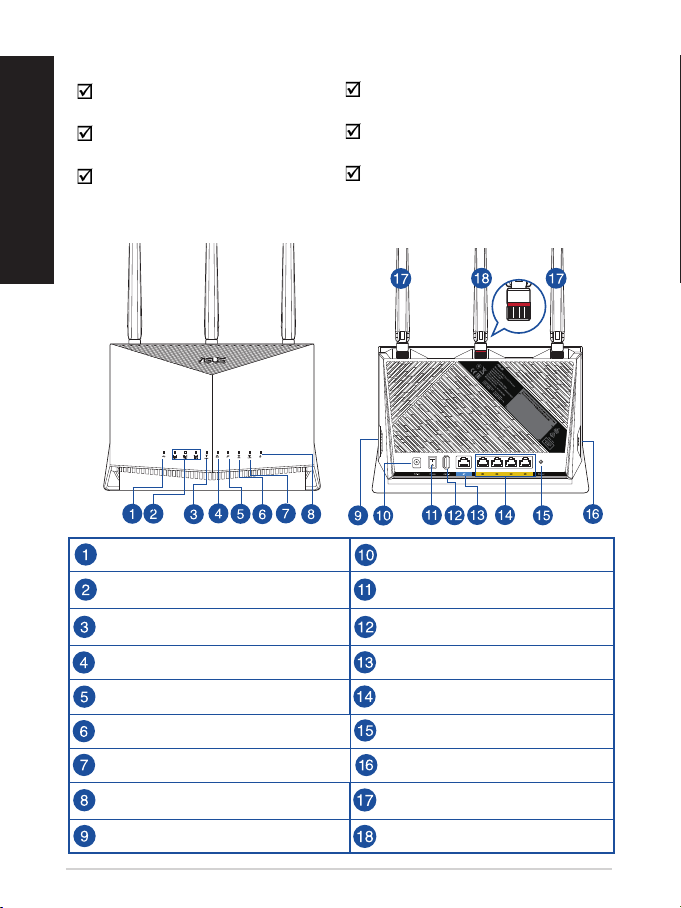
Бърз прегледБърз преглед
Български
4G-AC86U Адаптер за променлив
Мрежов кабел (RJ-45) Ръководство за бърз
2 * 3G/4G антени 1 x WiFi антена (с червен
Бърз преглед на Вашия 4G-AC86UБърз преглед на Вашия 4G-AC86U
USB LED Порт захранване (DCIN)
LED индикатори на сигнала
LED индикатор на мобилна
широколентова връзка
LAN LED WAN (интернет) порт
ток
старт
кръг)
Бутон за включване/
изключване
USB 2.0 Порт
WAN (интернет) LED LAN 1 ~ 4 портове
5GHz LED Бутон за нулиране
2,4GHz LED WPS бутон
LED на захранването
Гнездо за Nano SIM карта Отстраняеми WiFi антени
8
Демонтируеми 3G/4G
антени
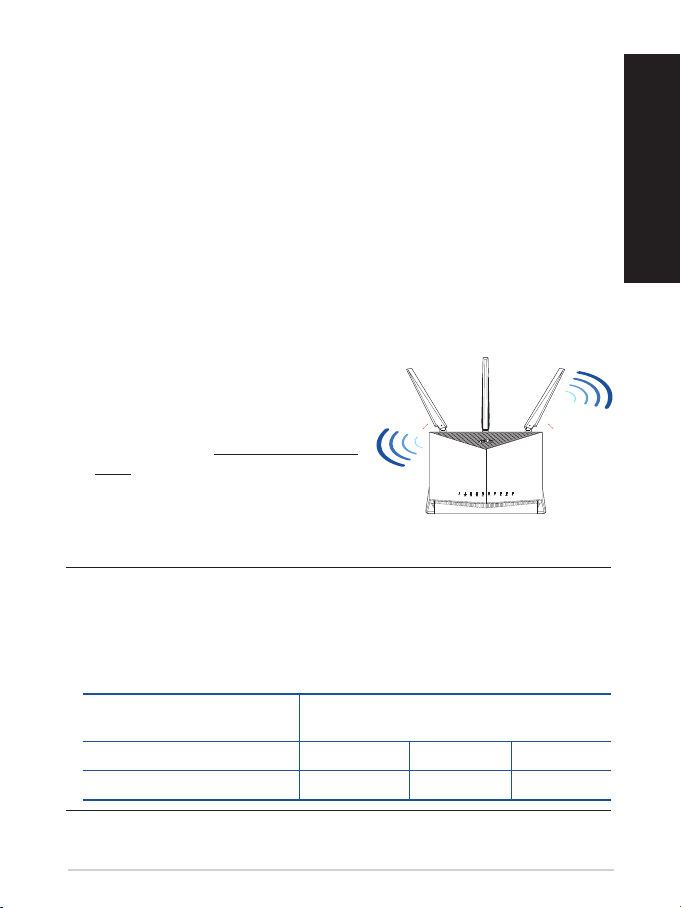
Разположение на безжичния рутерРазположение на безжичния рутер
45
°
45
°
За постигане на максимално добро предаване на безжичните
сигнали между безжичния рутер и свързаните с него мрежови
устройства трябва:
• Да поставите безжичния рутер на централно място за
максимално покритие на мрежовите устройства.
• Рутерът да е отдалечен от метални прегради и да не е
изложен на слънчева светлина.
• Рутерът да е отдалечен от Wi-Fi устройства 802.11g или
20MHz, компютърни периферни устройства 2,4GHz, Bluetooth
(блутут) устройства, безжични телефони, трансформатори,
мощни мотори, флуоресцентни лампи, микровълнови печки,
хладилници и други промишлени машини за избягване на
смущенията или загубите на
сигнала.
• Винаги използвайте най-новите
версии на фърмуера. Посетете
сайта на ASUS http://www.asus.
com за сваляне на последните
версии на фърмуера.
• Cе антени да се ориентират както
е показано на схемата по-долу.
ЗАБЕЛЕЖКА:
• Да се използва само адаптерът, предоставен в комплекта.
Използването на други адаптери може да повреди
устройството.
• Specications:
Адаптер за
захранване с прав ток
Работна температура 0~40oC Памет -40~70oC
Влажност при работа 10~95% Памет 5~95%
Изходна мощност на прав ток: +12V
с ток 3A
Български
9
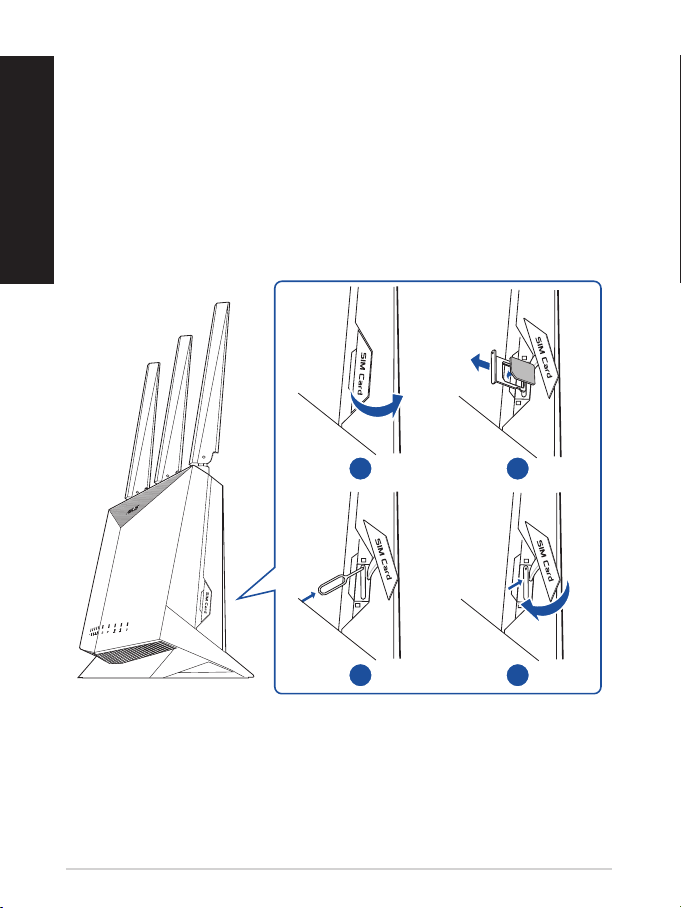
Инсталиране на Nano SIM карта във Вашия маршрутизаторИнсталиране на Nano SIM карта във Вашия маршрутизатор
Български
1. Отстранете капака на гнездото за Nano SIM картата отдясно
на Вашия маршрутизатор.
2. Вкарайте игла в отвора на тавата на Nano SIM картата, за да
я извадите.
3. Поставете Nano SIM карта в тавата.
4. Бутнете тавата, за да я затворите.
10
1
2
3
4
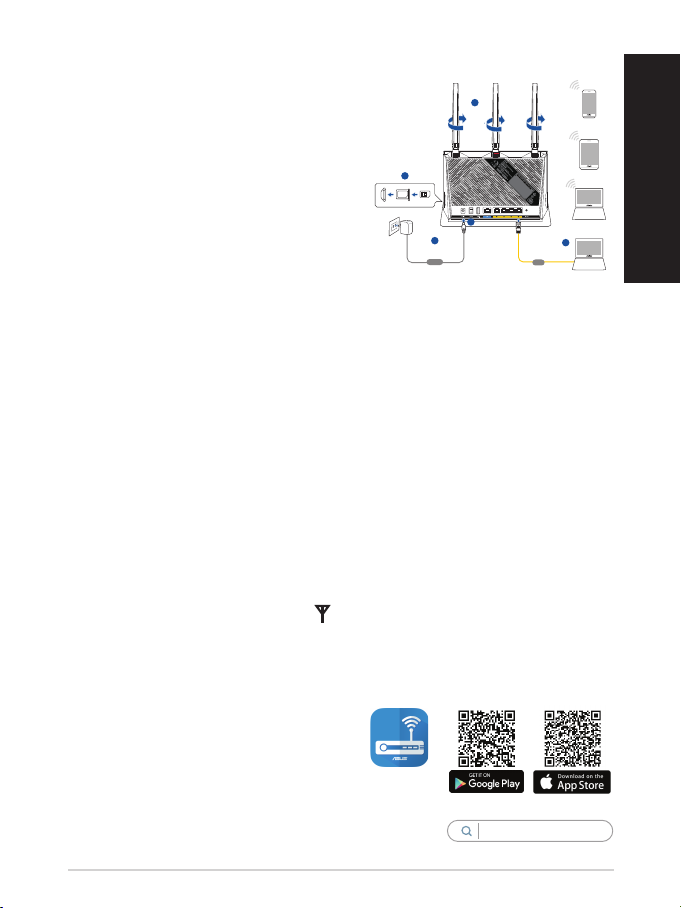
Настройка на Вашия мобилен широколентов маршрутизатор
SIM Card Slot
Nano SIM
LAN
4
3
2
5
1
Wall Power Outlet
Power
Laptop
Laptop
Tablet
Smart phone
1. Свържете две 3G/4G антени
към левия и десния конектор, а
WiFi антената към централния
конектор.
2. Поставете Nano SIM карта в
гнездото за Nano SIM карта.
3. Свържете адаптера за променлив
ток на Вашия маршрутизатор към
Български
входа за прав ток, след което го
включете в контакт.
4. Натиснете бутона за включване и изключване, за да включите
своя мобилен широколентов маршрутизатор, и изчакайте няколко
минути за интернет връзка.
5. Можете да конфигурирате 4G-AC86U рутер своя чрез кабелна или
безжична връзка.
• [Чрез кабелна връзка]
Свържете компютъра си към маршрутизатор чрез Ethernet
кабел.
• [Чрез безжична връзка]
Свържете се към на мрежата (SSID), показано на етикета на
продукта на гърба на рутера.
6. Конфигурирайте маршрутизатора чрез QIS Wizard (Съветник за
бързо инсталиране на интернет) след като светне LED индикатора
за мобилна широколентова връзка .
a. Отворете уеб браузър и въведете http://router.asus.com, за
да стартирате уеб потребителски интерфейс. Следвайте
инструкциите на екрана, за да приключите настройката.
b. Може да изберете
приложението ASUS Router,
за да конфигурирате своя
маршрутизатор. Изтеглете
приложението ASUS
Router (ASUS рутер), за да
конфигурирате рутера чрез
своите мобилни устройства.
ASUS
Router
ASUS Router
11
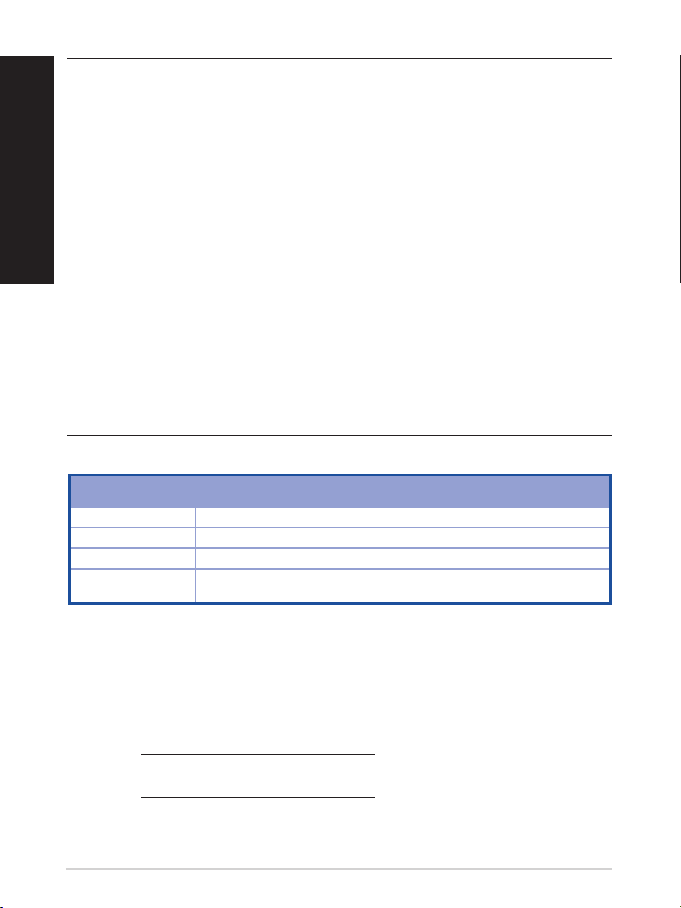
ЗАБЕЛЕЖКА:
Български
• LED индикаторът за мобилна широколентова връзка светва, когато
включите своя маршрутизатор с поставена Nano SIM карта.
• Уверете се, че LED индикаторът на мобилната широколентова
връзка светва преди да конфигурирате своя маршрутизатор чрез
QIS Wizard (Съветник за бързо инсталиране на интернет).
• Може да използвате или мобилна широколентова връзка или
Ethernet WAN за интернет достъп.
• настройката по подразбиране за потребителско име и парола за
уеб потребителския интерфейс са admin и admin.
• Вашият вид ISP връзка се открива автоматично, когато
конфигурирате своя мобилен широколентов маршрутизатор
за пръв път или когато Вашият мобилен широколентов
маршрутизатор е нулиран до настройките по подразбиране. По
време на QIS процеса, възможно е да трябва да въведете ПИН
кода за SIM картата и APN данните (интернет настройки), които сте
получили от Вашия интернет доставчик (ISP).
LED индикации за мобилна широколентова връзка
Състояние Индикации
бяло 4G връзка
Син 3G връзка
Червен Няма мобилна широколентова връзка
Изключено Не е открита SIM карта.
FAQFAQ
1. Къде мога да намеря допълнителна информация за безжичния
рутер?
• На сайта за техническа поддръжка:
https://www.asus.com/support
• Можете да изтеглите ръководството на потребителя онлайн от
https://www.asus.com/support
12
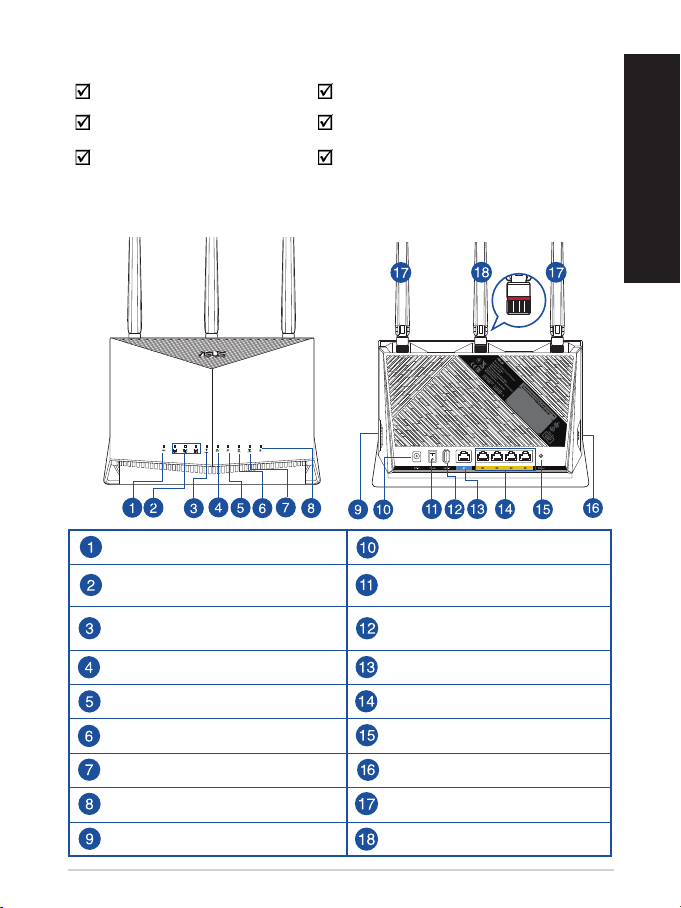
Sadržaj pakiranja Sadržaj pakiranja
4G-AC86U
Mrežni kabel (RJ-45) Vodič za brzi početak rada
Adapter izmjeničnog napajanja
2 * 3G/4G antene
1 x WiFi antena
(s crvenim prstenom)
Brzi pregled uređaja 4G-AC86UBrzi pregled uređaja 4G-AC86U
LED USB Ulaz za napajanje (DCIN)
LED svjetla za signal
LED za mobilnu
širokopojasnu vezu
LED LAN WAN (Internet) ulaz
LED za WAN (internet) LAN 1 ~ 4 priključci
LED 5GHz Gumb za resetiranje
Gumb za uključivanje/
isključivanje
USB 2.0 priključak
Hrvatski
LED 2,4GHz WPS gumb
LED napajanja Odvojive 3G/4G antene
Utor za nano SIM karticu Odvojive WiFi antene
13
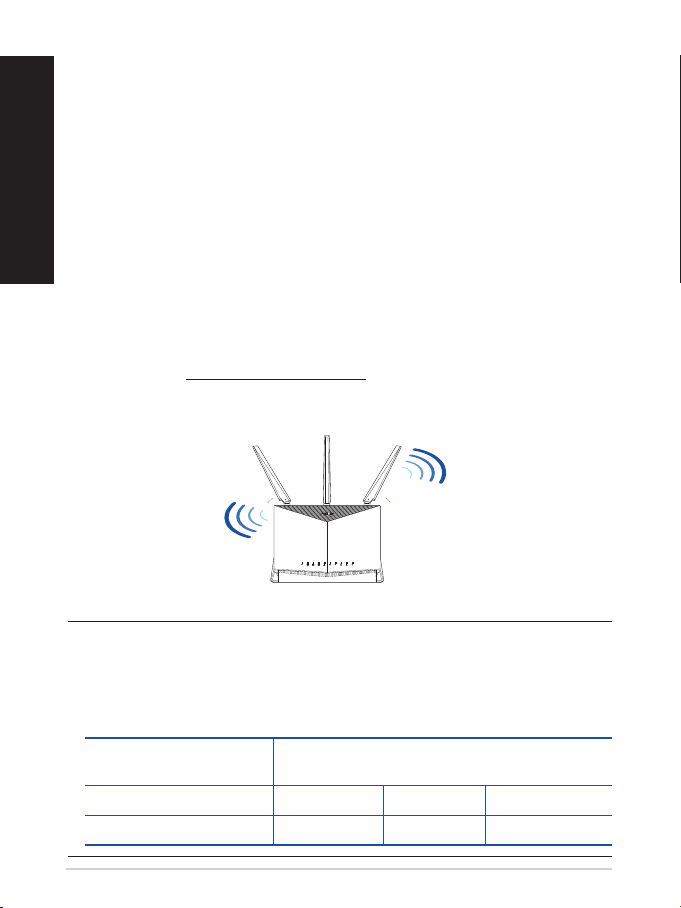
Postavljanje bežičnog usmjerivačaPostavljanje bežičnog usmjerivača
45
°
45
°
Kako biste ostvarili najbolji prijenos signala između bežičnog
Hrvatski
usmjerivača i s njim povezanih mrežnih uređaja:
• Bežični usmjerivač postavite u središnje područje kako biste ostvarili
maksimalnu pokrivenost bežičnim signalom za mrežne uređaje.
• Uređaj držite dalje od metalnih prepreka i izvan izravnog utjecaja
sunčeva svjetla.
• Radi sprječavanja smetnji ili gubitka signala, uređaj držite što dalje
od Wi-Fi uređaja koji rade samo na 802.11g ili 20 MHz, 2,4 GHz
računalnih vanjskih uređaja, Bluetooth uređaja, bežičnih telefona,
pretvarača, robusnih motora, uorescentnih svjetiljki, mikrovalnih
pećnica, hladnjaka i druge industrijske opreme.
• Uvijek ažurirajte rmver na najnoviju verziju. Posjetite ASUS web
stranicu na http://www.asus.com gdje ćete dohvatiti ažuriranja
za rmver.
• Može se antene usmjerite kako je prikazano na donjem nacrtu.
NAPOMENE:
• Koristite samo onaj adapter koji ste dobili u pakiranju.
Korištenjem drugih adaptera možete oštetiti uređaj.
• Tehnički podaci:
Adapter DC
napajanja
Radna temperatura 0~40oC Pohrana -40~70oC
Radna vlažnost 10~95% Pohrana 5~95%
DC izlaz: +12 V s maksimalnom strujom
od 3 A
14
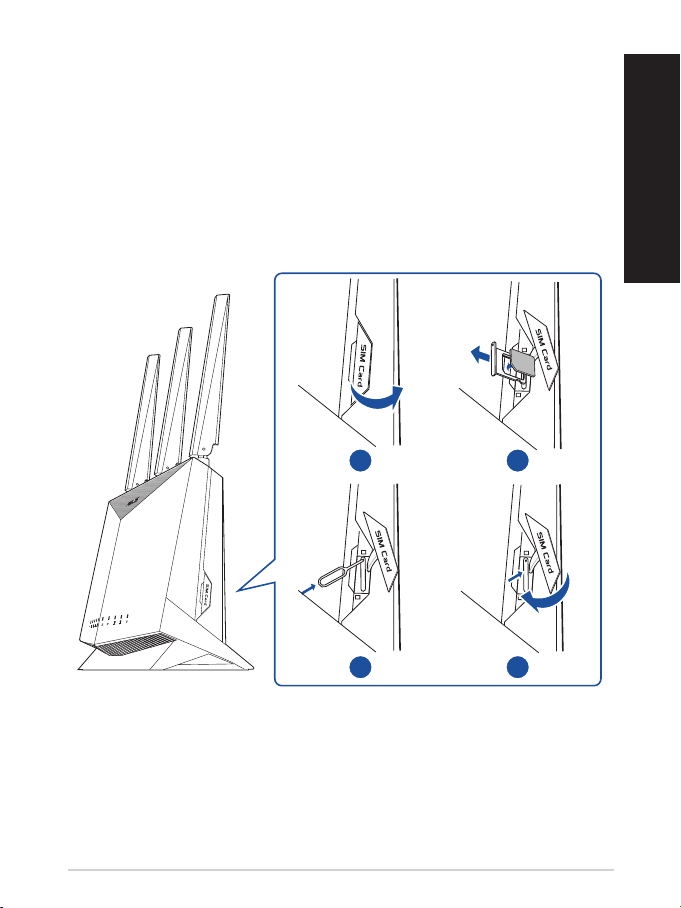
Ugradnja nano SIM kartice u usmjerivačUgradnja nano SIM kartice u usmjerivač
1. Uklonite poklopac s utora za nano SIM karticu na desnoj strani
usmjerivača.
2. Gurnite iglu u rupicu na ladici Nano SIM kartice kako biste ju
otvorili.
3. Stavite Nano SIM karticu u ladicu.
4. Gurnite ladicu da je zatvorite.
Hrvatski
1
2
3
4
15
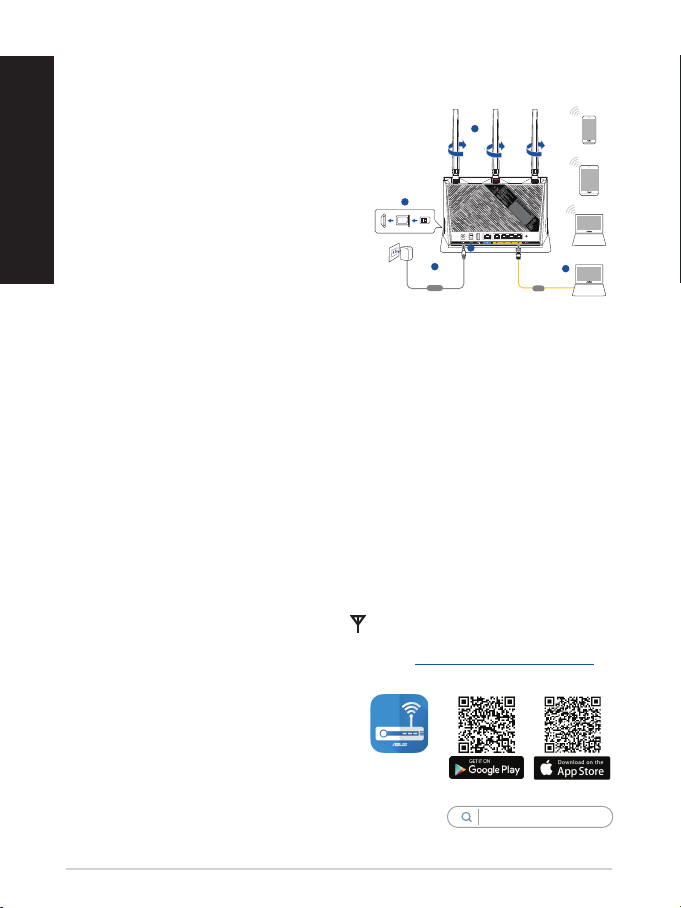
Podešavanje mobilnog širokopjasnog usmjerivačaPodešavanje mobilnog širokopjasnog usmjerivača
SIM Card Slot
Nano SIM
LAN
4
3
2
5
1
Wall Power Outlet
Power
Laptop
Laptop
Tablet
Smart phone
Hrvatski
1. Spojite dvije 3G/4G antene na
lijevi i desni priključak, a antenu
za WiFi na srednji priključak.
2. Uložite Nano SIM karticu u utor
za Nano SIM karticu.
3. Ukopčajte AC adapter
usmjerivača u DCIN priključak
i priključite ga u električnu
utičnicu.
4. Pritisnite gumb za uključivanje
i isključivanje na mobilnom širokopojasnom usmjerivaču i
pričekajte nekoliko minuta da se uspistavi internetska veza.
5. Možete podesiti 4G-AC86U putem žične ili bežične veze.
• [Preko žične veze]
Spojite računalo s usmjerivačem s pomoću Ethernet
kabela.
• [Preko bežične veze]
Povežite se pod mrežnim (SSID) prikazanim na naljepnici
proizvoda sa stražnje strane usmjerivača.
6. Podesite usmjerivač putem QIS čarobnjaka (Quick Internet
Setup Wizard - Čarobnjak za brzo podešavanje za internet) kada
LED za mobilnu širokopojasnu vezu zasvijetli.
a. Otvorite web preglednik i otvorite http://router.asus.com
radi pokretanja GUI za web. Završite podešavanje sustava
prema zaslonskim uputama.
b. Za podešavanje usmjerivača
možete odabrati aplikaciju
ASUS Router. Preuzmite
aplikaciju ASUS Router kako
16
biste podesili usmjerivač
putem mobilnog uređaja.
ASUS
Router
ASUS Router
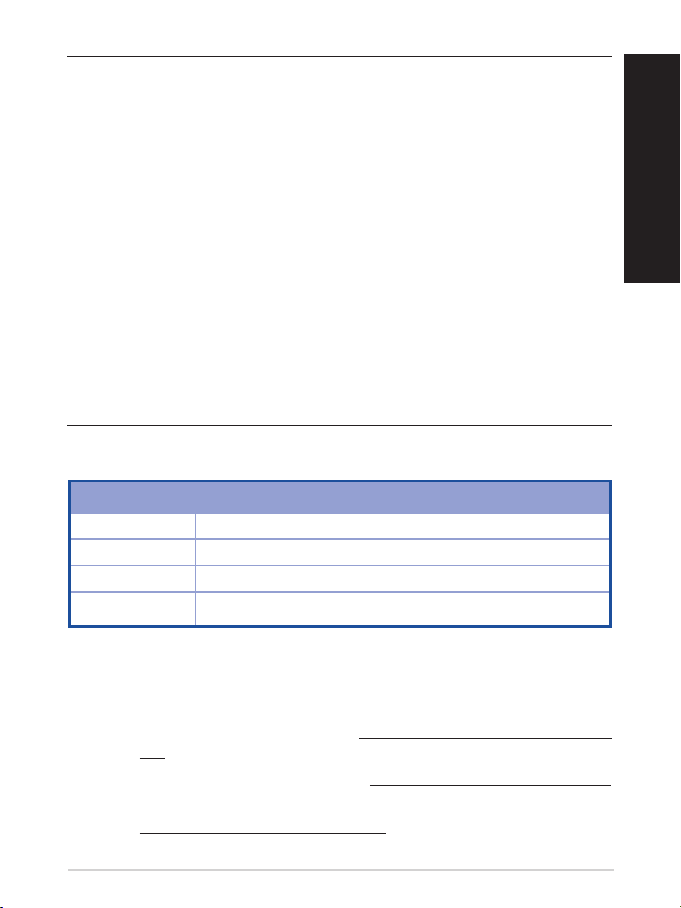
NAPOMENE:
• LED za mobilnu širikopojasnu vezu će zasvijetliti nakon
uključivanja usmjerivača s ugrađenom Nano SIM karticom.
• LED za mobilnu širokopojasnu vezu mora svijetliti prije
podešavanja usmjerivača putem QIS čarobnjaka (Quick Internet
Setup Wizard - Čarobnjak za brzo podešavanje za internet).
• Za pristup internetu možete koristiti mobilnu širokopojasnu
vezu ili Ethernet WAN.
• Zadano korisničko ime i lozinka za Web GUI su admin i admin.
• Automatsko otkrivanje vrste vaše ISP veze događa se prilikom
prve konguracije usmjerivača za širikopojasnu vezu ili kada je
bežični usmjerivač resetiran na zadane postavke. Za vrijeme QIS
postupka možda ćete trebati utipkati PIN za SIM karticu i APN
(postavke za internet) podatke koje ste dobili od dobavljača
internetske usluge (ISP).
LED indikacije za mobilnu širokopojasnu vezu
Stanje Indikatori
Bijela 4G veza
Plava 3G veza
Crvena Nema mobilne širokopojasne veze
Isključeno Nema otkrivene SIM kartice
Hrvatski
ČPPČPP
1. Gdje mogu naći više informacija o bežičnom usmjerivaču?
• Internetska stranica za ČPP: https://www.asus.com/support/
• Stranica za tehničku podršku: https://www.asus.com/support
• Korisnički priručnik možete naći na internetu na
faq
https://www.asus.com/support
17
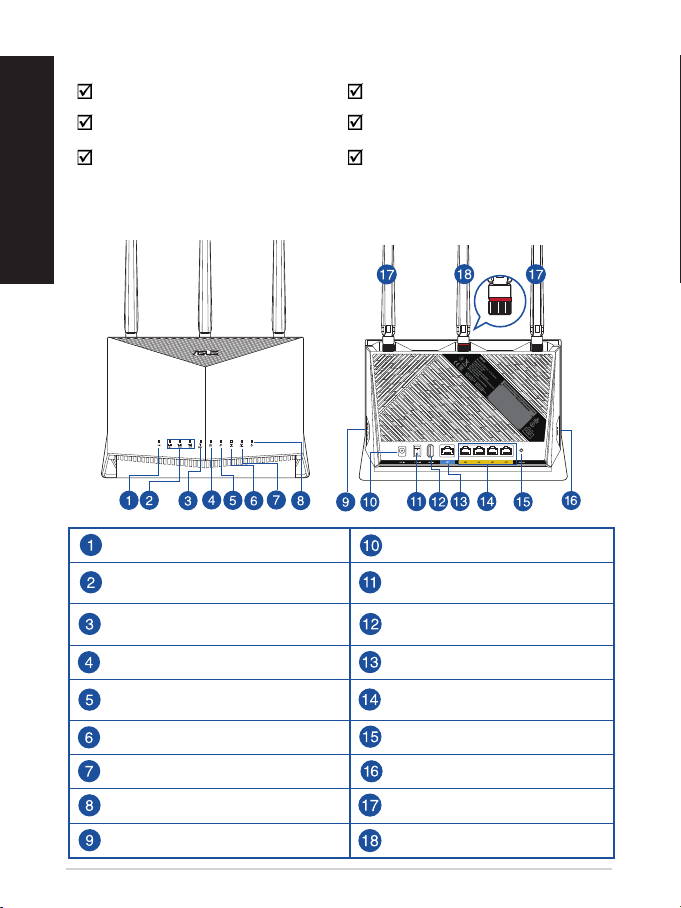
Obsah krabiceObsah krabice
Čeština
4G-AC86U Napájecí adaptér
Síťový kabel (RJ-45) Stručná příručka
2 x Antény 3G/4G
1 x Anténa Wi-Fi
(s červeným kroužkem)
Stručný popis přístroje 4G-AC86UStručný popis přístroje 4G-AC86U
USB Indikátor LED Napájecí port (DCIN)
Kontrolky signálu
Kontrolka mobilního
širokopásmového připojení
LAN Indikátor LED Port sítě WAN (Internet)
Indikátor LED sítě WAN
(Internet)
5GHz Indikátor LED Resetovací tlačítko
Tlačítko zapnutí/vypnutí
napájení
Port USB 2.0
Porty LAN 1 ~ 4
2,4GHz Indikátor LED WPS tlačítko
Síťový LED Snímatelné antény 3G/4G
Přihrádka pro kartu nano SIM Odpojitelné antény WiFi
18
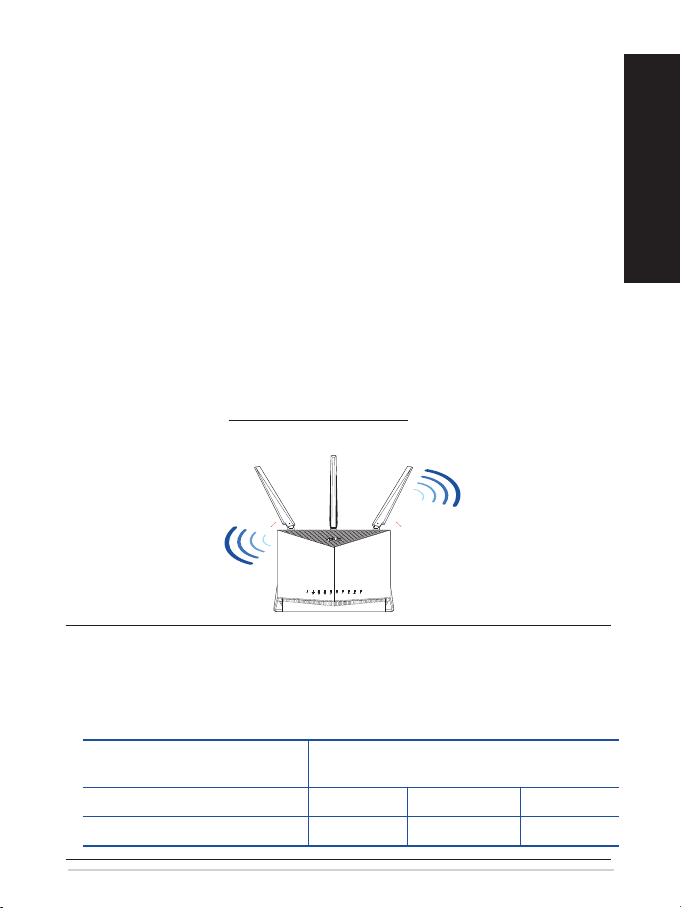
Umístění směrovačeUmístění směrovače
45
°
45
°
Aby byl zajištěn optimální přenos bezdrátového signálu mezi
bezdrátovým směrovačem a síťovými zařízeními, zajistěte, aby
byly splněny následující podmínky:
• Umístěte bezdrátový směrovač do centralizované oblasti pro
maximální bezdrátové pokrytí pro síťová zařízení.
• Udržujte zařízení mimo kovové překážky a mimo přímé
sluneční záření.
• Udržujte zařízení v bezpečné vzdálenosti od zařízení Wi-Fi
802.11g nebo 20 MHz, počítačových periférií 2,4 GHz, zařízení
Bluetooth, bezdrátových telefonů, transformátorů, výkonných
motorů, uorescenčního osvětlení, mikrovlnných trub,
chladniček a dalšího průmyslového vybavení, aby se zabránilo
ztrátě signálu.
•
Vždy zaktualizujte na nejnovější rmware. Nejnovější
aktualizace rmwaru jsou k dispozici na webu společnosti
ASUS na adrese
• Signálu nasměrujte antény podle následujícího obrázku.
http://www.asus.com.
Čeština
POZNÁMKA:
• Používejte pouze adaptér dodaný se zařízením. Používání jiných
adaptérů může poškodit zařízení.
• Technické údaje:
Adaptér stejnosměrného
napájení
Provozní teplota 0~40oC Skladování -40~70oC
Provozní vlhkost 10~95% Skladování 5~95%
Výstup stejnosměrného napájení:
+12V s proudem 3A
19
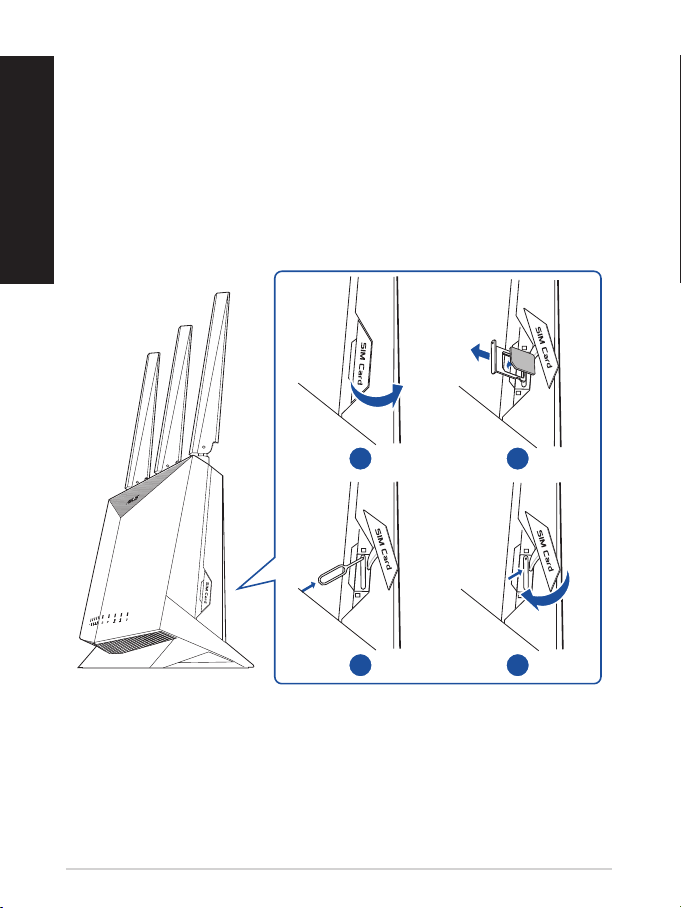
Vložení karty nano SIM do směrovačeVložení karty nano SIM do směrovače
1. Sejměte kryt přihrádky pro kartu nano SIM na pravé straně
Čeština
směrovače.
2. Vysuňte přihrádku pro kartu nano SIM tak, že do otvoru
zatlačíte nástroj pro otevření přihrádky.
3. Vložte kartu nano SIM do přihrádky.
4. Zatlačením přihrádku zavřete.
20
1
2
3
4
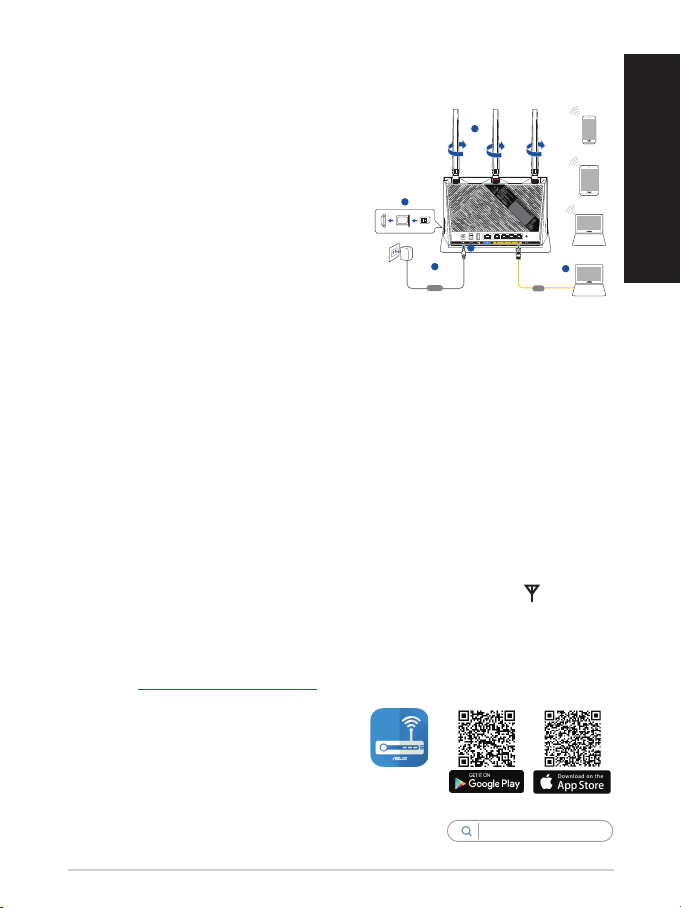
Nastavení mobilního širokopásmového směrovačeNastavení mobilního širokopásmového směrovače
SIM Card Slot
Nano SIM
LAN
4
3
2
5
1
Wall Power Outlet
Power
Laptop
Laptop
Tablet
Smart phone
1. Připojte dvě antény 3G/4G k
levému a pravému konektoru
a anténu WiFi k prostřednímu
konektoru.
2. Vložte kartu nano SIM do
příslušné přihrádky.
3. Připojte napájecí adaptér
směrovače k portu DCIN a k
elektrické zásuvce.
4. Zapněte mobilní širokopásmový
směrovač stisknutím vypínače a počkejte několik minut na
navázání připojení k internetu.
5. 4G-AC86U lze nakongurovat prostřednictvím pevného nebo
bezdrátového připojení.
• [Připojení kabely]
Čeština
Připojte počítač ke směrovači ethernetovým kabelem.
• [Bezdrátové připojení]
Připojte se k názvu sítě (SSID), který je uveden na štítku
produktu na boční straně směrovače.
6. Po rozsvícení kontrolky mobilního širokopásmového
připojení nastavte směrovač pomocí průvodce QIS Wizard
(Průvodce pro rychlé nastavení internetu)
a. Otevřete webový prohlížeč a zadáním adresy
http://router.asus.com otevřete webové gracké
uživatelské rozhraní.
Dokončete nastavení podle
zobrazených pokynů.
b. Směrovač můžete nastavit
také pomocí aplikace ASUS
Router. Stáhněte si aplikaci
ASUS Router pro nastavení
vašeho směrovače z
mobilních zařízení.
ASUS
Router
ASUS Router
21
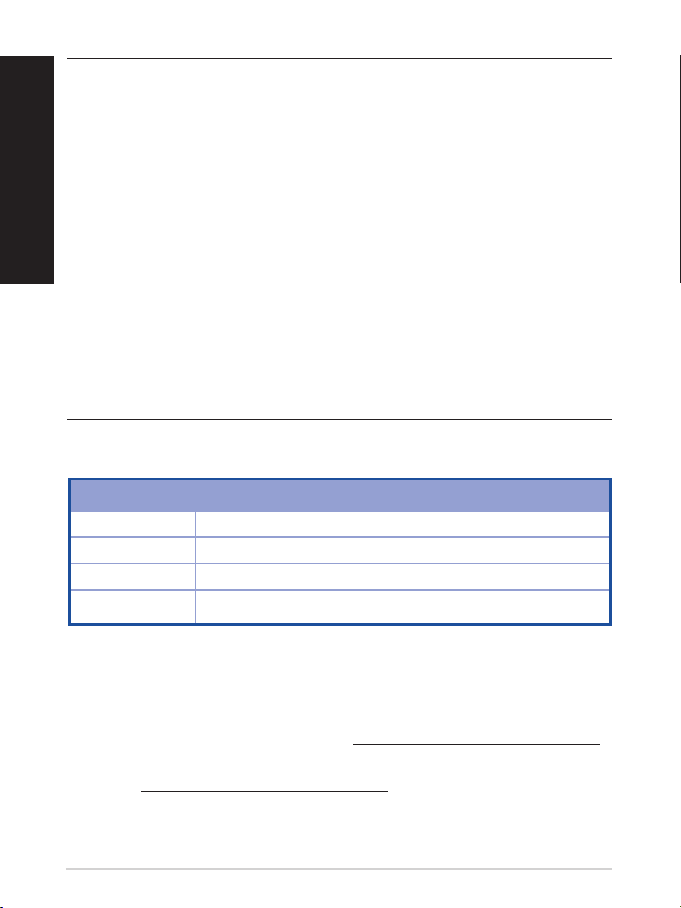
POZNÁMKA:
• Po zapnutí směrovače s vloženou kartou nano SIM se rozsvítí
Čeština
kontrolka mobilního širokopásmového připojení.
• Před nastavením směrovače pomocí průvodce pro rychlé
nastavení internetu zkontrolujte, zda svítí kontrolka mobilního
širokopásmového připojení.
• Přístup k internetu lze zajistit přes mobilní širokopásmové
připojení nebo přes ethernetové připojení WAN.
• Výchozí uživatelské jméno i heslo pro webové gracké
uživatelské rozhraní je „admin“.
• Při první konguraci mobilního bezdrátového směrovače nebo
po obnovení výchozích nastavení se automaticky detekuje typ
připojení vašeho poskytovatele internetových služeb. Během
rychlého nastavení internetu může být nutné zadat kód PIN pro
kartu SIM a informace APN (nastavení pro internet), které lze
získat od poskytovatele internetových služeb.
Indikace kontrolky mobilního širokopásmového připojení
Stav Indikace
Bílý Připojení 4G
Modrý Připojení 3G
Červený Žádné mobilní širokopásmové připojení
Nesvítí Nebyla nalezena žádná karta SIM
FAQ (ODPOVĚDI NA ČASTÉ DOTAZY)FAQ (ODPOVĚDI NA ČASTÉ DOTAZY)
1. Kde lze najít další informace o tomto bezdrátovém směrovači?
• Server technické podpory: https://www.asus.com/support
• Uživatelskou příručku najdete na
https://www.asus.com/support
22
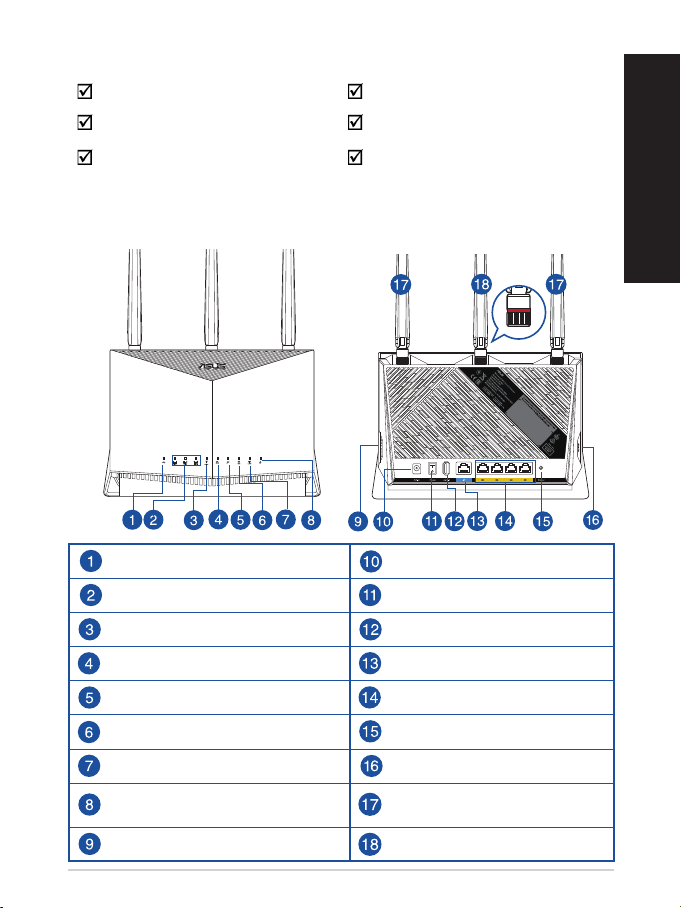
Pakkens indholdPakkens indhold
4G-AC86U Vekselstrømsadapteren
Netværkskabel (RJ-45) Kvikstartguide
2 * 3G/4G-antenner
1 x Wi-Fi-antenne
(med en rød ring)
Et hurtigt kik på din 4G-AC86UEt hurtigt kik på din 4G-AC86U
USB LED Strøm (DCIN) port
Signalindikatorer Tænd/sluk-knap
Mobilt bredbånd-indikator USB 2.0 port
LAN LED WAN-port (Internet)
WAN-indikator (Internet) LAN 1 ~ 4 porte
5GHz LED Nulstillingsknap
Dansk
2,4GHz LED WPS knap
Strøm LED
Stik til Nano SIM-kort Aftagelige WiFi-antenner
Aftagelige 3G/4Gantenner
23
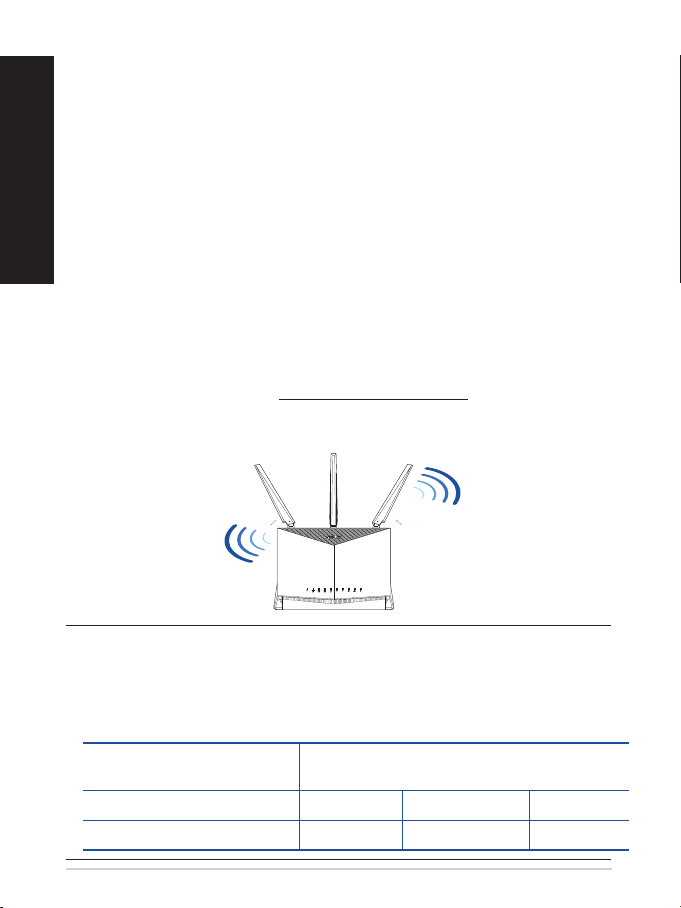
Placering af din routerPlacering af din router
45
°
45
°
For at opnå den bedste trådløse signaloverførsel mellem den
Dansk
trådløse router og netværksenhederne, som er forbundet til den,
skal du søre for at:
•
Stil den trådløse router på et centralt sted for, at få størst
trådløs dækning til netværksenhederne
•
Hold enheden væk fra metalforhindringer, og væk fra direkte
sollys
.
•
Hold enheden væk fra Wi-Fi enheder, der kun kører på
802.11g eller 20MHz, 2,4GHz computerudstyr, Bluetooth
enheder, trådløse telefoner, transformatorer, kraftige motorer,
uorescerende lys, mikrobølgeovne, køleskab og andet
industriudstyr for, at forhindre forstyrrelser eller signaltab
•
Sørg altid for, at opdatere til den nyeste rmware. Besøg
ASUS’ hjemmeside på http://www.asus.com for, at hente de
seneste rmwareopdateringer
.
• Skal du rette de antenner, som vist på tegningen nedenfor.
BEMÆRKNINGE:
• Benyt kun den adapter, som fulgte med i emballagen. Brug af
andre adaptere kan forårsage skade på udstyret.
• Specikationer:
Strømadapter (DC)
Betjeningstemperatur 0~40oC Opbevarings -40~70oC
Betjeningsfugtighed 10~95% Opbevarings 5~95%
Strømudgang (DC): + 12V med maks. 3A
strøm
24
.
.
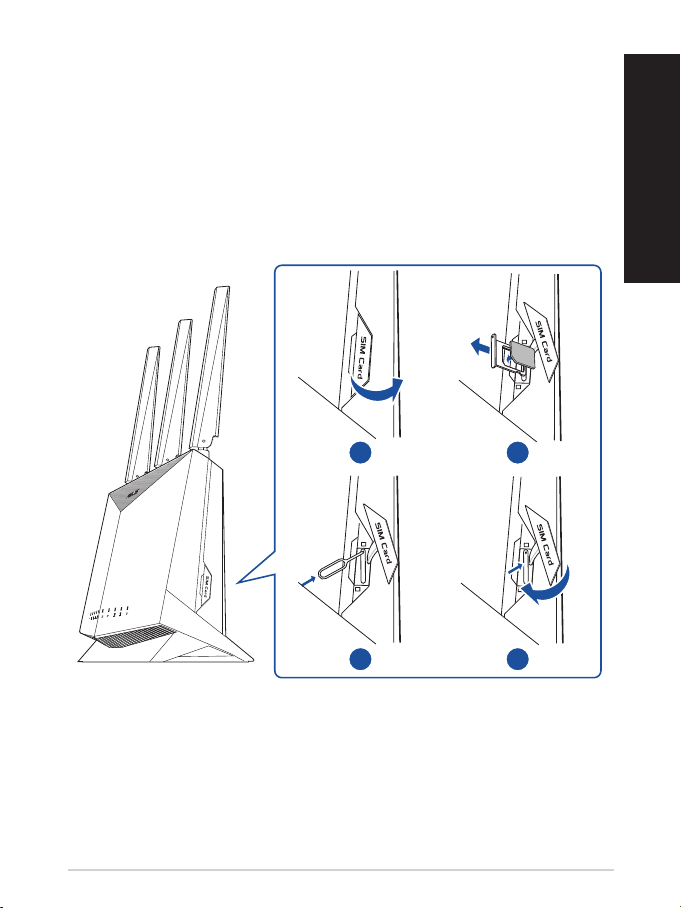
Sådan sætter du et Nano SIM-kort i din routerSådan sætter du et Nano SIM-kort i din router
1. Fjern dækslet fra stikket til Nano SIM-kort på højre side af din
router.
2. Tryk en nål ind i hullet på Nano SIM-kortbakken for, at skubbe
den ud.
3. Læg et Nano-SIM-kort på bakken.
4. Tryk bakken tilbage i stikket.
Dansk
1
2
3
4
25
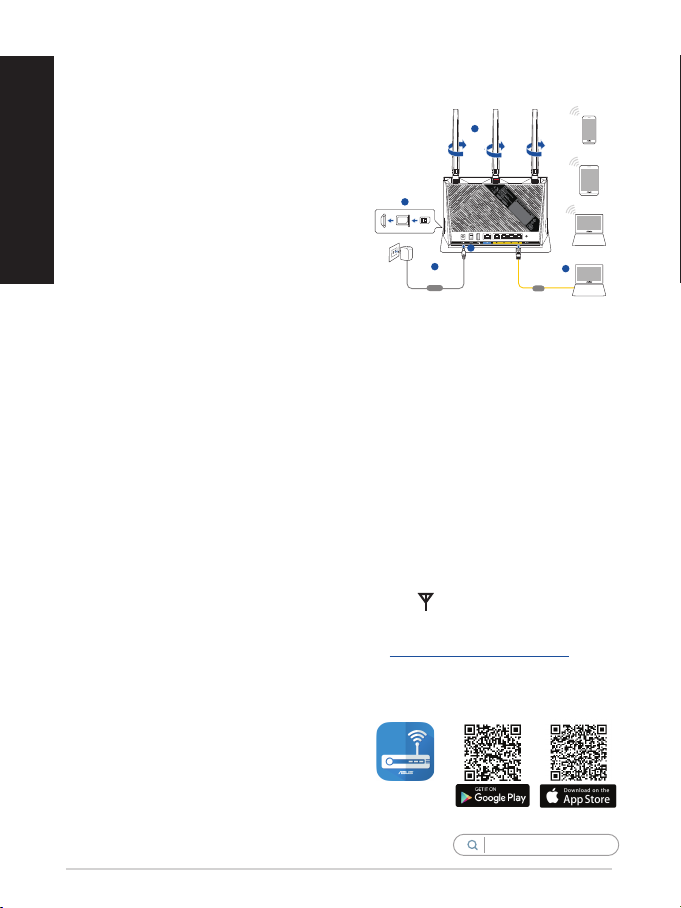
Opsætning af din mobile bredbåndsrouterOpsætning af din mobile bredbåndsrouter
SIM Card Slot
Nano SIM
LAN
4
3
2
5
1
Wall Power Outlet
Power
Laptop
Laptop
Tablet
Smart phone
1. Slut to 3G/4G-antenner til venstre
Dansk
2. Sæt et Nano SIM-kort i stikket til
3. Slut routerens
4. Tryk på afbryderknappen for, at
5. Du kan kongurere din router via en kabelforbundet eller
• [Via kabelforbindelse]
• [Via trådløs forbindelse]
6. Kongurer din router via QIS-vejledningen (hurtig vejledning
a. Åbn en webbrowser, og indtast http://router.asus.com
b. Du kan også vælge, at
26
og højre stik, og slut WiFiantennen til stikket i midten.
Nano SIM-kort.
vekselstrømsadapter i
strømstikket (DC IN) og til en
stikkontakt.
tænde for din mobile bredbåndsrouter, og vent et par minutter
på at internetforbindelsen oprettes.
trådløs forbindelse.
Slut din computer til routeren med et kablet Ethernetkabel.
Opret forbindelse til netværksnavnet (SSID), der står på
etiketten bag på routeren.
til internetopsætning), når indikatoren for mobilt bredbånd
lyser.
for, at åbne webgrænseaden. Følg instruktionerne på
skærmen for, at fuldføre opsætningen.
bruge appen ASUS Router
til at kongurere din router.
Download app’en ASUS
Router, for at kongurere din
router på din mobile enhed.
ASUS
Router
ASUS Router
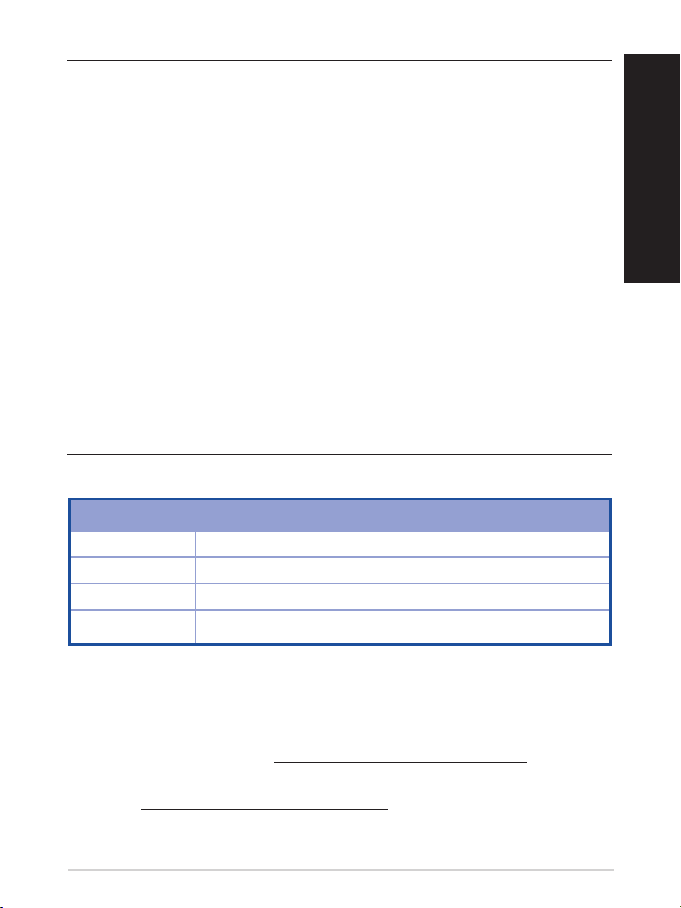
BEMÆRKNINGE:
• Mobil bredbåndsindikatoren lyser, når du tænder for din router
med et Nano SIM-kort sat i.
• Sørg for, at mobil bredbåndsindikatoren lyser, før du opsætter
din router via QIS-vejledningen (hurtig vejledning til
internetopsætning).
• Det er muligt, at bruge enten mobilt bredbånd eller Ethernet
WAN for internetadgang.
• Standardbrugernavn og adgangskode til webgrænseaden er
admin og admin.
• Den automatiske registrering af din ISP-forbindelsestype
nder sted, når du kongurerer din mobile bredbåndsrouter
for første gang, eller når din mobile bredbåndsrouter
nulstilles til dens standardindstillinger. Under QIS-processen
skal du muligvis indtaste pinkoden til dit simkort og
adgangspunktsoplysningerne (internetindstillingerne), som du
har fået af din internetudbyder (ISP).
Mobil bredbåndsindikationer
Status
Hvid 4G-forbindelse
Blå 3G-forbindelse
Rød Ingen mobil bredbåndsforbindelse
Slukket Der blev ikke fundet et SD-kort
Indikerer
Dansk
Ofte stillede spørgsmål (FAQ)Ofte stillede spørgsmål (FAQ)
1. Hvor kan jeg nde yderligere oplysninger om min trådløs router?
• Teknisk support: https://www.asus.com/support/
• Brugervejledningen kan hentes online på
https://www.asus.com/support
27
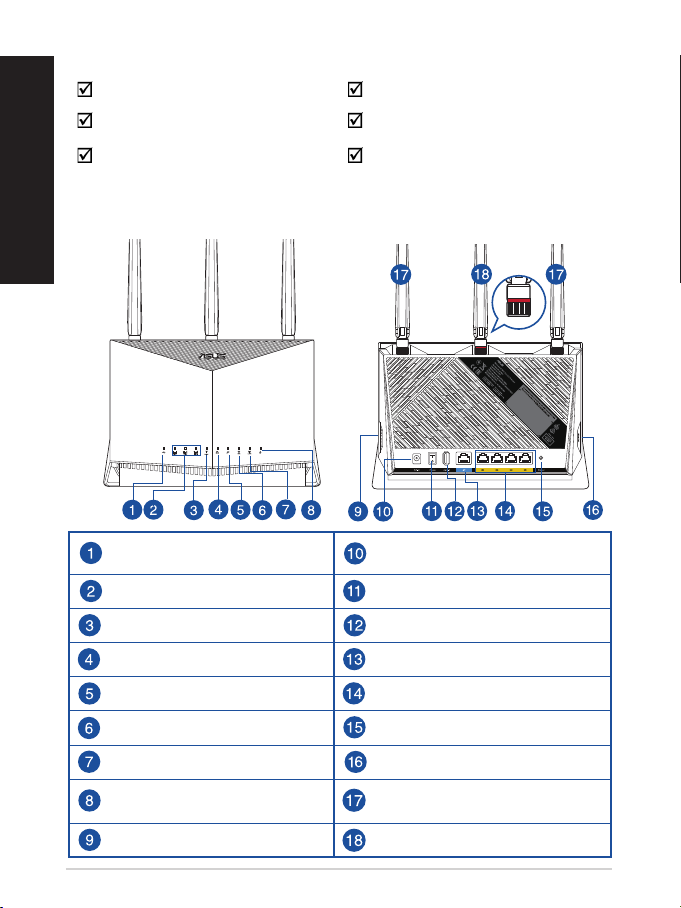
Inhoud verpakkingInhoud verpakking
Nederlands
4G-AC86U Wisselstroomadapter
Netwerkkabel(RJ-45)
Beknopte handleiding
2 * 3G/4G-antennes
1 x Wi-antenne
(met een rode ring)
Een snelle blik op uw 4G-AC86UEen snelle blik op uw 4G-AC86U
USB LED
Signaal-LED’s Knop voeding aan/uit
LED mobiele breedband USB 2.0 poort
LAN LED WAN-poort (internet)
WAN-LED (internet) LAN 1 ~ 4
5GHz LED Reset-knop
Netstroomaansluiting
(DCIN)
poorten
2.4GHz LED WPS-knop
Voedings-LED
Nano SIM-kaartsleuf Afneembare WiFi-antennes
28
Afneembare 3G/4Gantennes
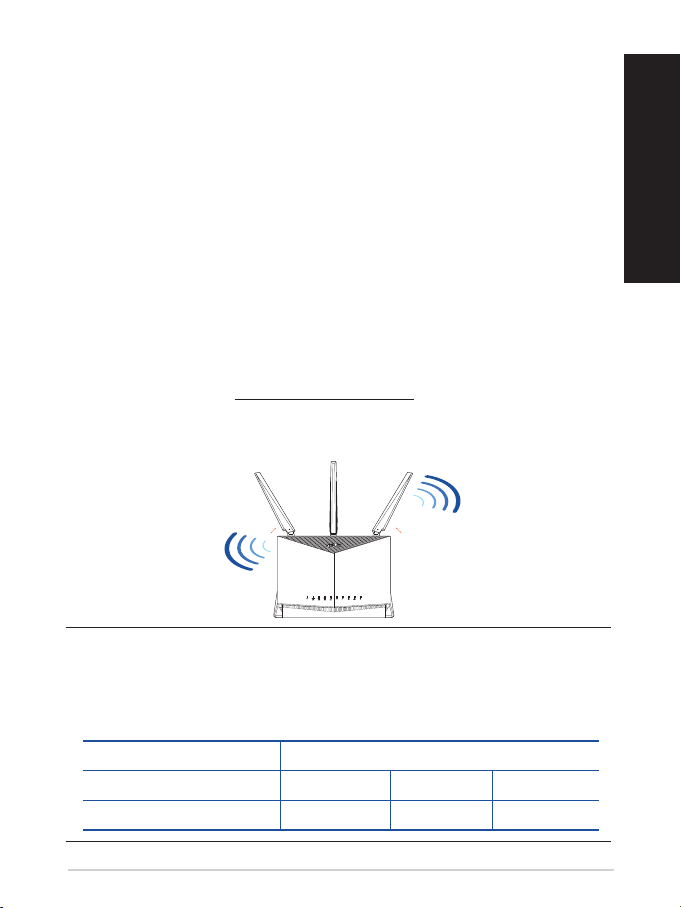
Uw draadloze router plaatsenUw draadloze router plaatsen
45
°
45
°
Voor de beste draadloze signaaltransmissie tussen de draadloze
router en de netwerkapparaten die erop zijn aangesloten, moet u
het volgende doen:
• Plaats de draadloze router in een centraal gebied voor een
maximaal draadloos bereik voor de netwerkapparaten.
• Houd het apparaat uit de buurt van metalen obstakels en uit direct
zonlicht.
• Houd het apparaat uit de buurt van 802.11g of 20MHz WiFiapparaten, 2.4GHz computerrandapparatuur, Bluetooth-apparten,
draadloze telefoons, transformators, zware motoren, TL-lampen,
magnetrons, koelkasten en andere industriële apparatuur om
signaalverlies te voorkomen.
• Voer altijd een update uit naar de nieuwste rmware. Bezoek de
ASUS-website op http://www.asus.com voor de nieuwst rmwareupdates.
• Moet u de antennes richten zoals weergegeven in de onderstaande
afbeelding.
OPMERKING:
• Gebruik alleen de bij uw pakket geleverde adapter. Het gebruik
van andere adapters kan leiden tot schade aan het apparaat.
• Specicaties:
DC-voedingsadapter DC-uitgang: +12V met max. 3A stroom
Bedrijfstemperatuur 0~40oC Opslag -40~70oC
Bedrijfsvochtigheid 10~95% Opslag 5~95%
Nederlands
29
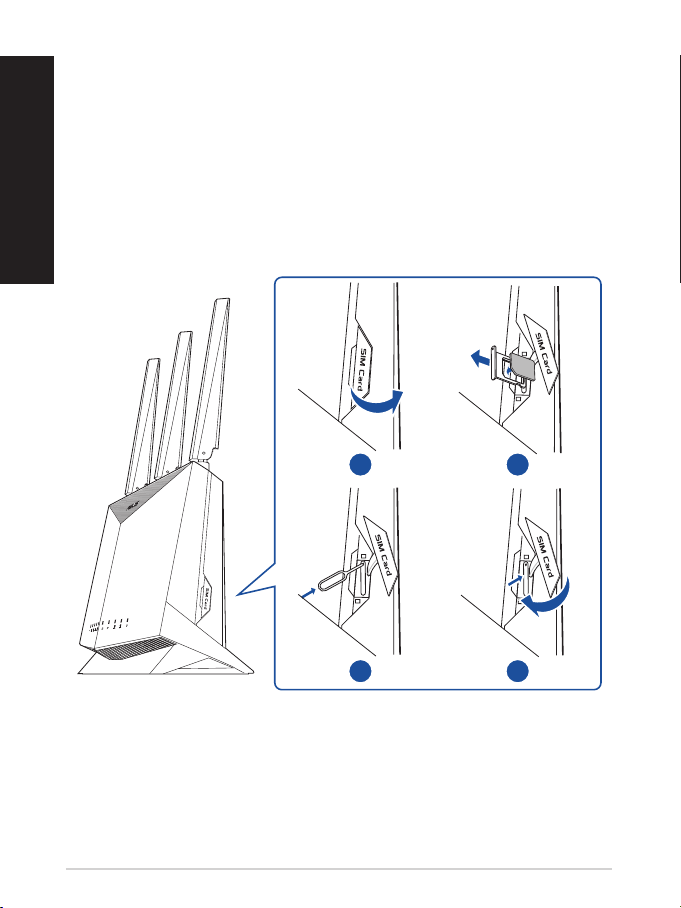
Een Nano SIM-kaart in uw router installerenEen Nano SIM-kaart in uw router installeren
Nederlands
1. Verwijder de afdekking van de Nano SIM-kaartsleuf aan de
rechterzijde van uw router.
2. Duw een pin in de opening op de Nano-SIM-kaartsleuf om deze
uit te werpen.
3. Plaats een Nano-SIM-kaart op de lade.
4. Duw tegen de lade om deze te sluiten.
30
1
2
3
4
